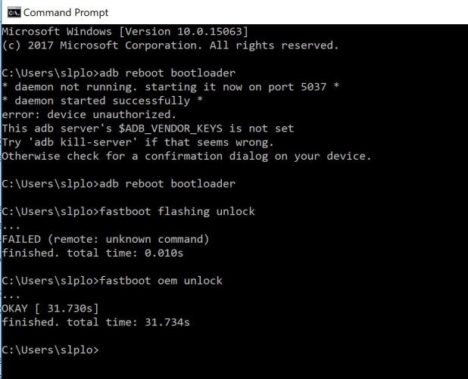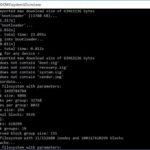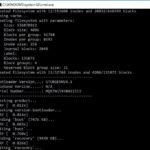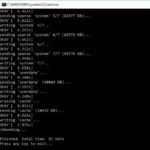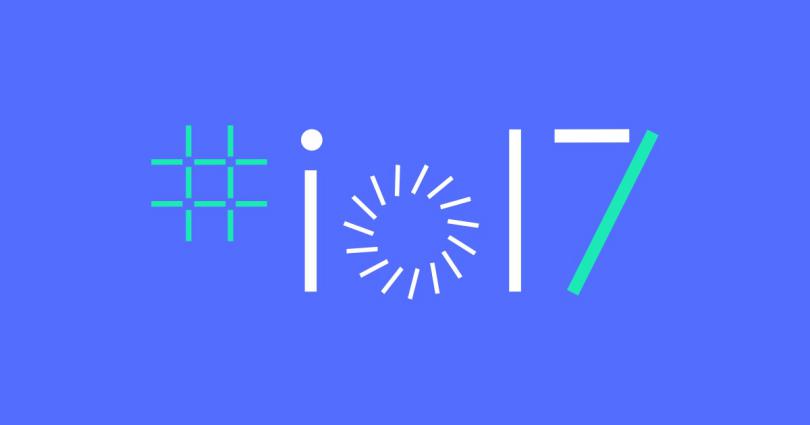Aun cuando la versión de Android Wear 2.0 ya está disponible para diferentes relojes inteligentes, pero lastimosamente algunos modelos no lo reciben mediante su respectiva actualización. Algunos usuarios del «Huawei Watch» lo han mencionado en diferentes foros de la web y por tanto, en el presente artículo intentaremos dar los pasos secuenciales que debes utilizar para tener esta actualización.
Previamente te recomendamos hacer una copia de seguridad de toda la información que tengas en el Huawei Watch. Los trucos se apoyarán inicialmente, en la versión para desarrolladores que se ha entregado por parte de Google. Esto quiere decir, que obligatoriamente vamos a necesitar de un ordenador personal, el respectivo cable para conectar nuestro SmartWatch al PC y las imágenes desde los sitios oficiales.
[quote]Recuerda: Algunos Tutoriales Android fáciles de seguir[/quote]
Huawei Watch: Cómo actualizarlo desde la versión para desarrolladores
El primer requisito que debes tener en cuenta antes de realizar el procedimiento, es que tu Huawei Watch debe ser reconocido en el ordenador personal con Windows. Por tal motivo, es necesario tener instalados los controladores para que sea fácilmente reconocible a los comandos que mencionaremos a continuación. Descarga la versión oficial de Android SDK para instalarlo en tu ordenador personal y posteriormente, sigue los siguientes pasos y recomendaciones:
- Conecta tu SmartWatch al PC mediante el respectivo cable y asegúrate de que tenga por lo menos el 50% de carga disponible.
- Si has instalado a Android SDK, tu SmartWatch será reconocido inmediatamente en el PC.
- Ahora descarga la versión para desarrolladores de Android Wear 2.0 desde la URL oficial para tu Huawei Watch
- En el SmartWatch debes ir hacia «Ajustes«, posteriormente a «Sistema» y al final a «Acerca de«.
- Debes tocar 7 veces en el número de compilación para activar las Opciones de Desarrollador.
- Una vez allí, debes activar la «Depuración ADB«.
- En el lado del PC abre una terminal de comandos (o PowerShell) como administrador y escribe lo siguiente:
[quote]adb devices[/quote]
-
- Si tu dispositivo (el Huawei Watch) es reconocido, escribe también esta otra línea de comandos:
[quote]adb reboot bootloader[/quote]
- Si tu SmartWatch me reconocido debes revisar el listado del «Administrador de Dispositivos» y activalo en el caso que no se encuentre tal manera.
- Abre nuevamente una terminal de comandos y escribe lo siguiente:
[quote]fastboot oem unlock[/quote]
- Se te preguntará si estas seguro de realizar esta conexión. Debes responder que «si» y posteriormente otra vez que «si».
- En el SmartWatch también deberás responder que «si» para desactivar al «bootloader». Para ello sólo debes presionar el botón de Power con un toque largo.
- Vuelve al PC y extrae la carpeta «sturgeon-nvf41u» del archivo descargado anteriormente (versión de desarrolladores).
- Navega hacia dicha carpeta y darle doble clic al archivo «flash-all.bat«.
- La versión de desarrollador se instalará en tu Huawei Watch con varios reinicios.
- Cuando ya se estabilice (luego del último reinicio) debes ir a los «Ajustes«, posteriormente a «Acerca de» y buscar si hay nuevas actualizaciones.
- En ese momento se descargarán todas las disponibles por Google para Android Wear 2.0.
- En el lado del SmartWatch se te preguntará si deseas instalar y reiniciar tu SmartWatch. Debes responder que sí.
- Si el proceso de descarga no se produce automáticamente, puedes utilizar los archivos para actualizar tu Huawei Watch mediante el sistema OTA.
Esos son los únicos pasos que debes seguir para tener tu Huawei Watch actualizado a Android Wear 2.0. Inicialmente hemos utilizado la versión entregada por Google para desarrolladores, misma que prácticamente pasa a ser una especie de puente entre nuestro SmartWatch y la más reciente versión de sistema operativo para relojes inteligentes. Al final, ya podrás seguir utilizando todas las nuevas ventajas de esta versión de sistema operativo, estando entre los más importantes el sistema de pago electrónico Android Pay entre otras cuantas más.